
Les gens capturent souvent ces moments qu'ils considèrent comme importants avec l'appareil photo de leur appareils mobiles . Mais, souvent, ces images restent stockées et n'en profitent pas. Souhaitez-vous utiliser ces images dans un cadre photo numérique ? Maintenant, vous pouvez le faire facilement avec votre mobile Android.
Actuellement, il y a plus numérique photos que les photos imprimées, car avec les progrès de la technologie ces dernières sont passées au second plan. Déjà les grands albums papier traditionnels des grands-mères ne restent plus qu'en mémoire. Aujourd'hui, vous pouvez montrez vos photos à votre famille et à vos amis numériquement de manière plus organisée . Racontez vos meilleurs moments avec originalité !
Comment transformer votre téléphone Android en cadre photo numérique
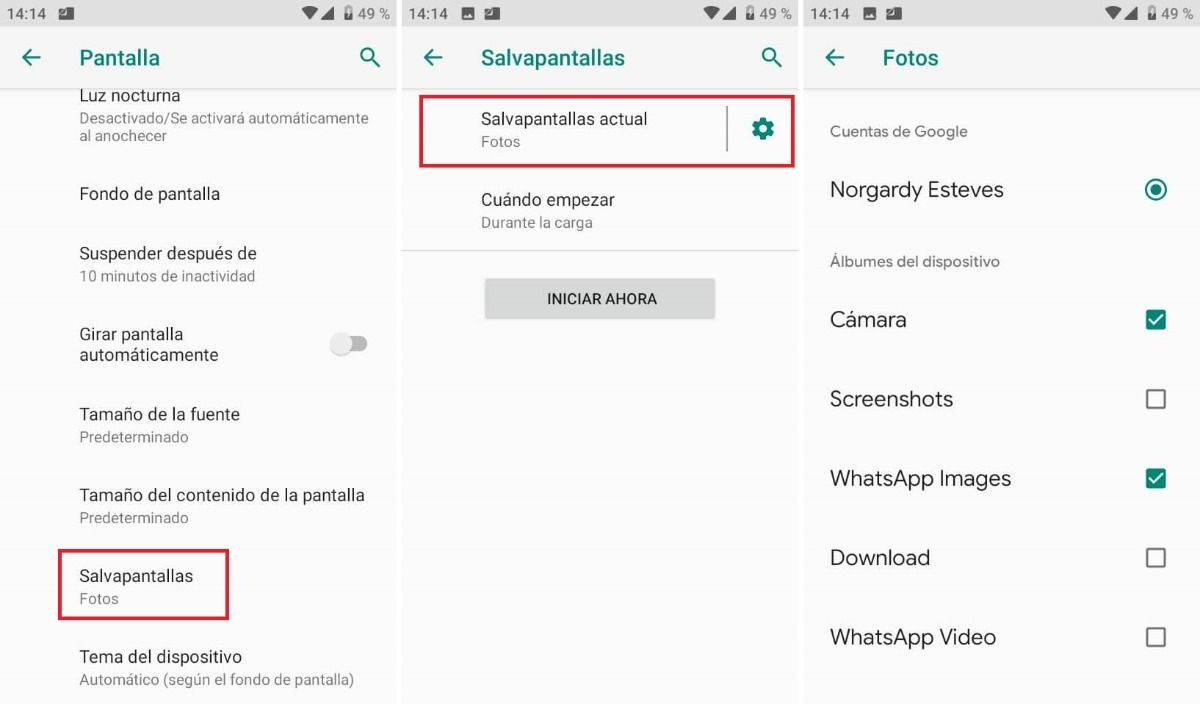
Les smartphones disposent d'une fonction d'économiseur d'écran qui vous permet d'utiliser votre collection d'images Google Photos et de les transformer en un cadre photo numérique .
Pour commencer à utiliser la fonctionnalité, vous devez vous assurer que vous disposez de la dernière version du Google Photos application installée sur votre téléphone. Une fois que vous aurez mis à jour l'application depuis le Play Store, vous aurez accès à la nouvelle option de fond d'écran en direct. Suivez ces étapes et en quelques minutes, vous pourrez montrer vos souvenirs en transformant votre téléphone en un cadre photo numérique.
- Entrer le Paramétres de votre appareil mobile.
- Appuyez sur Affichage > Avancé.
- Exploiter Screensaver > Écran de veille actuel.
- Sélectionnez l'option "Photos".
- Revenez à l'option "Économiseur d'écran actuel" et appuyez sur le icône engrenage .
- Sélectionnez votre compte Google pour voir la liste des albums disponibles. Vous pouvez également inclure n'importe lequel des autres albums sur l'appareil (appareil photo, téléchargements, images WhatsApp).
- Revenez au menu "Économiseur d'écran" et appuyez sur "Quand commencer". De là, vous pouvez choisir quand le screensaver sera activé (pendant la charge, avec l'appareil dans une base, les deux options ou jamais).
- Appuyez sur "Démarrer maintenant".
Vous pouvez maintenant profiter de votre nouveau cadre photo numérique. La transition des images commencera dans l'ordre, de la première photo qui apparaît dans l'album à la dernière. Vous pouvez créer les albums que vous voulez, à afficher sur votre appareil Android. Au cas où vous auriez photos privées que vous ne souhaitez pas afficher, vous pouvez masquer les photos souhaitées dans Google Photos.
Comment créer un album à mise à jour automatique pour votre cadre photo numérique
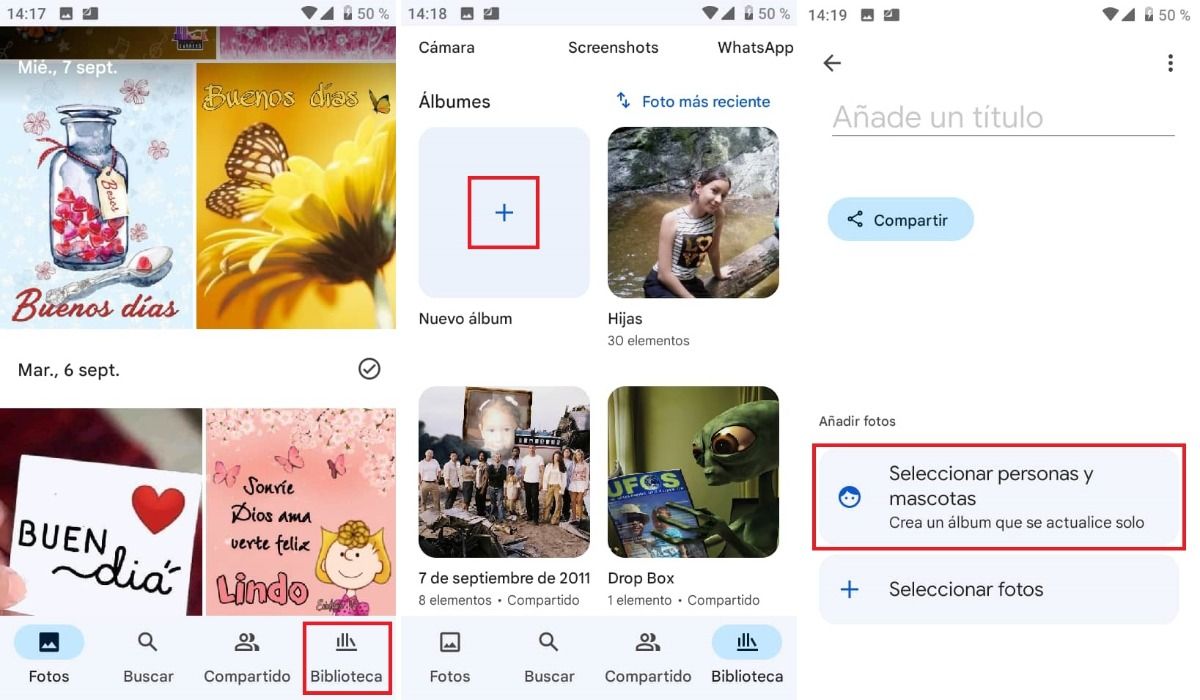
Si vous trouvez vos images trop répétitives, vous pouvez créer un album de mise à jour automatique dans Google Photos. Avec cette option, vous pouvez mettre à jour votre économiseur d'écran avec de nouvelles photos. Ici, nous allons vous montrer comment cela se fait :
- Allez dans l'application Google Photos .
- Cliquez sur l'onglet "Bibliothèque" en bas de l'écran.
- Créer un nouvel album en appuyant sur le symbole (+).
- Appuyez sur l'option "Sélectionner des personnes et des animaux de compagnie".
- Ajouter un titre pour votre album.
- Sélectionnez les images que vous souhaitez voir apparaître sur votre screensaver .
Si la nostalgie vous envahit et que vous voulez pour afficher vos anciennes photos numériquement, vous pouvez numériser les images imprimées à l'aide de votre mobile et les utiliser dans votre cadre numérique sur Android.
Profitez de toutes vos photos partout dans la maison, en utilisant votre mobile Android. Présentez vos voyages, réunions de famille, fêtes de façon originale et revivre tous ces souvenirs avec vos proches. Avec cette fonction, créer un cadre photo numérique C'est très facile!
